- Če enega ali več elementov ni uspelo predvajati na Kodiju, lahko pokvarite popolnoma dober večer, vendar vam bo pomagal ta vodnik.
- Če želite začeti odpravljati to težavo, počistite slab predpomnilnik in popravite poškodovano namestitev.
- Za več vodnikov, povezanih s pretakanjem, ne oklevajte in dodajte naš obsežen zaznamek Pretočno središče.
- Če želite zagotoviti, da nikoli ne boste naleteli na težavo, ki je na Kodi ni mogoče rešiti, obiščite našo specializirano stran Odpravite težavo s Kodi.

Ta programska oprema bo zagotovila, da bodo vaši gonilniki delovali in vas tako varovala pred pogostimi napakami računalnika in okvaro strojne opreme. Preverite vse svoje voznike zdaj v treh preprostih korakih:
- Prenesite DriverFix (preverjena datoteka za prenos).
- Kliknite Zaženite optično branje najti vse problematične gonilnike.
- Kliknite Posodobi gonilnike da dobite nove različice in se izognete sistemskim okvaram.
- DriverFix je prenesel 0 bralci ta mesec.
Kodi je priljubljen predvajalnik predstavnosti, ki je na voljo v drugih platformah Android, Linux in Windows, ki ponujajo digitalne medijske vsebine v spletu. Pri dostopu do predstavnostnega predvajalnika pa lahko naletite na napako »enega ali več elementov ni bilo mogoče predvajati« ali napake pri predvajanju Kodi.
Do te napake lahko pride zaradi poškodovanega predpomnilnika, manjkajočega dodatka za surovo vzdrževanje ali celo napake v trenutni različici predvajalnika medijev Kodi.
Če vas tudi ta napaka muči, smo našteli najboljše rešitve za enostavnejše reševanje napake enega ali več elementov Kodi.
Kako popravim Kodi, da enega ali več elementov ni bilo mogoče predvajati?
1. Izbriši podatke iz predpomnilnika
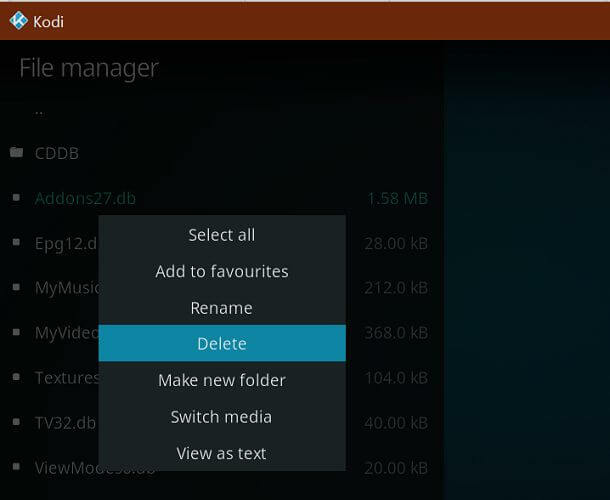
- Zaženite predvajalnik Kodi.
- Pojdi do Nastavitve.
- Kliknite Oprema v zgornjem levem kotu.
- Kliknite na Upravitelj datotek da ga odprete.
- Dvokliknite Imenik profilov zavihek.
- Odprite Zbirka podatkov imenik.
- Z desno miškino tipko kliknite Addons.db datoteko in izberite Izbriši.
- Ko je izbrisan, znova zaženite predvajalnik medijev Kodi in preverite, ali je napaka odpravljena.
Upoštevajte, da bo izbris datoteke addons.db začasno onemogočil vse dodatke. Po ponovnem zagonu bo medijski predvajalnik Kodi samodejno zgradil izbrisane datoteke za pravilno delovanje dodatkov.
Kako obnoviti Kodi, ko je vaša knjižnica trenutno prazna
2. Namestite dodatek za vzdrževanje RAW
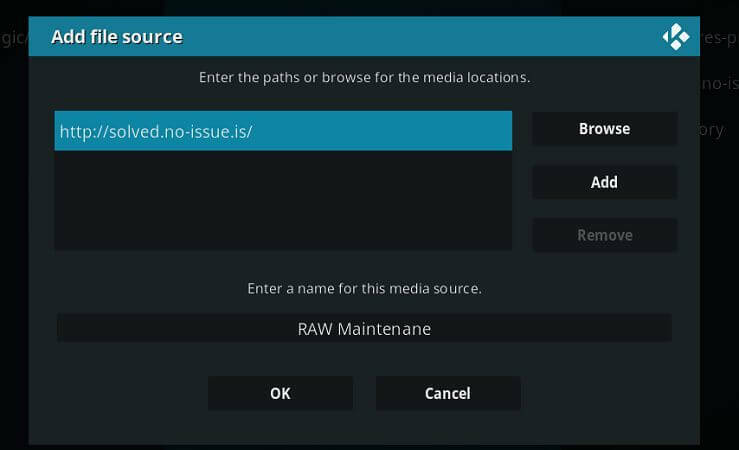
- Odprto Kodi in kliknite na Nastavitve.
- Odprto Upravitelj datotek.
- Kliknite na Dodaj vir.
- V polje URL vnesite naslednji naslov in kliknite V REDU.
http://solved.no-issue.is/ - Vrnite se na začetni zaslon in odprite Nastavitve.
- Kliknite na Dodatki.
- Kliknite na Namestite iz datoteke Zip.
- Izberite repository.rawmaintenance.zip ali repozitorij.no-issue.zip mapa.
- Videli boste sporočilo, da je dodatek nameščen.
- Znova zaženite predvajalnik medijev Kodi in preverite, ali je napaka odpravljena.
3. Spremenite nastavitve združljivosti
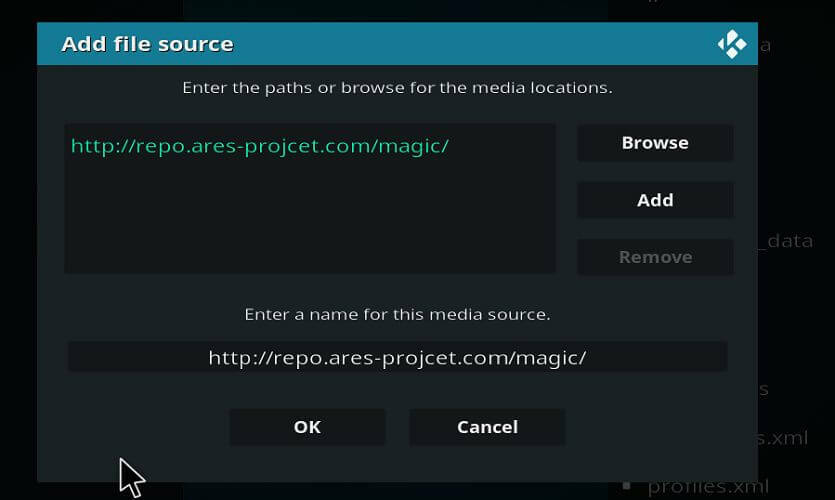
- Na začetnem zaslonu Kodi kliknite Nastavitve.
- Odpri datoteko Manager.
- Kliknite na Dodaj vir.
- Vnesite naslednji URL in kliknite V REDU.
http://repo.ares-projcet.com/magic/ - Zdaj se vrnite na začetni zaslon in kliknite na Dodatki.
- Kliknite ikono polja v zgornjem levem kotu.
- Kliknite na Namestite iz datoteke Zip.
- Poiščite repository.aresproject.zip in dvokliknite nanjo.
- Dvokliknite repository.aresprojtect.zip za namestitev dodatka.
- Ko je nameščen, se vrnite na začetni zaslon.
- Kliknite na Programski dodatki in odprta Čarovnik Ares.
- Kliknite na Poteg.
- Izberite Čarovnik za napredne nastavitve.
- Kliknite Naslednji nadaljevati.
- Kliknite na Splošne nastavitve in Prijavite se nastavitve.
- Znova zaženite aplikacijo Kodi in preverite, ali je napaka odpravljena.
4. Prisilno posodobi dodatek
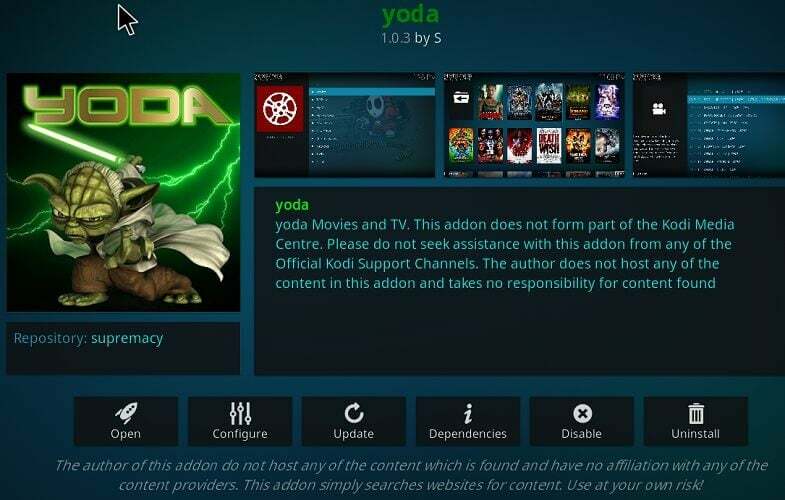
- Pojdi do Nastavitve.
- Odprite Upravitelj datotek.
- Poiščite dodatek, ki povzroča napako.
- Odprite Dodatki in Nadgradnja datoteka.
- Poskusite prisilno posodobiti datoteko, tudi če je prikazana kot posodobljena.
- Znova zaženite Kodi in preverite morebitne izboljšave.
5. Znova namestite predvajalnik Kodi

- Pritisnite Tipka Windows + R. odpreti Run.
- Vnesite control in kliknite V REDU.
- Pojdi do Programi > Programi in lastnosti.
- Na seznamu nameščenih aplikacij izberite Kodi.
- Kliknite na odstranitev in kliknite Da potrditi.
- Ko ga odstranite, odprite stran za prenos Kodi in prenesite Kodi.
- Namestite aplikacijo in preverite morebitne izboljšave.
Namestite starejšo različico Kodi Media Player
- Če težava ni odpravljena, poskusite znova namestiti predvajalnik medijev Kodi, da preverite, ali to pomaga.
- Kliknite Začni in izberite Nastavitve.
- Odprto Aplikacije.
- Išči Kodi.
- Izberite aplikacijo in odstranite.
- Odprite Stran za prenos Kodi in naložite starejšo različico predvajalnika Kodi.
- Namestite aplikacijo in preverite morebitne izboljšave.
Predvajanje Kodi ni uspelo in zaradi napačnega predpomnilnika ali manjkajočih dodatkov lahko pride do napake pri predvajanju enega ali več elementov. Če želite z lahkoto odpraviti napako, sledite korakom v članku.
Pogosto zastavljena vprašanja
Če želite odpraviti napako, počistite napačen predpomnilnik in datoteke zbirke podatkov. Poleg tega vam lahko namestitev dodatka RAW Maintenance pomaga odpraviti napako.
Napaka dnevnika preverjanja se običajno sproži zaradi slabega predpomnilnika ali poškodovane namestitve dodatka. Če želite preveriti dnevnik, pojdite na Sistem> Dodatki. Namestite pregledovalnik dnevnikov iz skladišča. Znova zaženite Kodi in preverite dnevnik z možnostjo Prikaži dnevnik.
Da, lahko poskusite uporabljati Windscribe Free. Na Firesticku bo delovalo brez težav.


